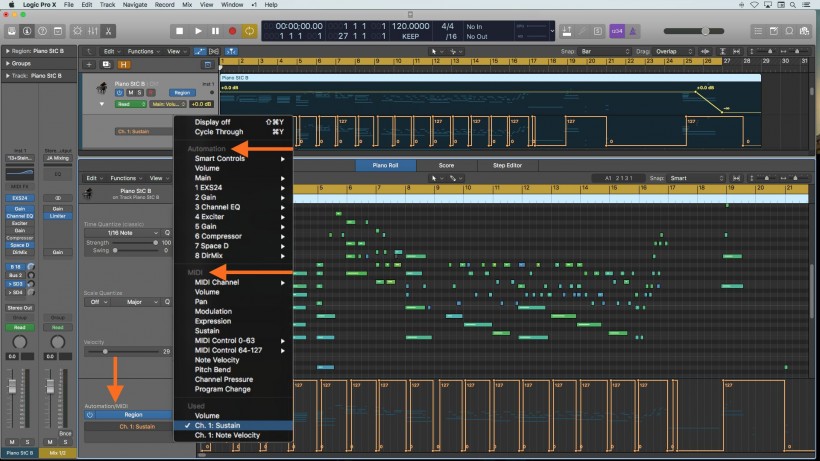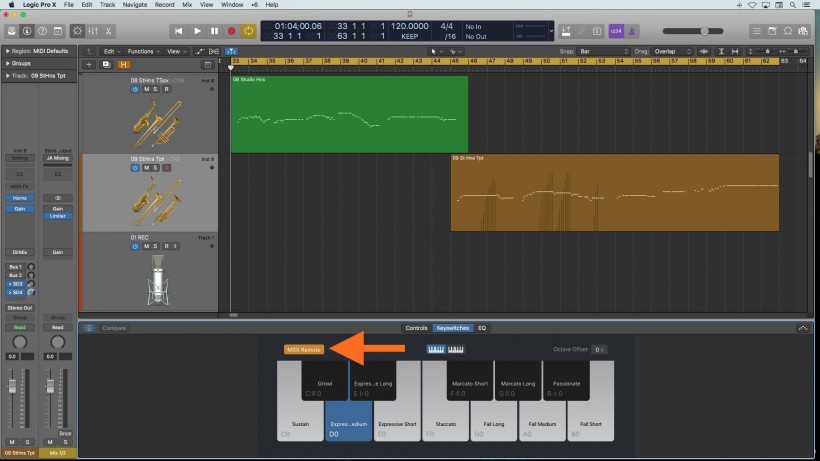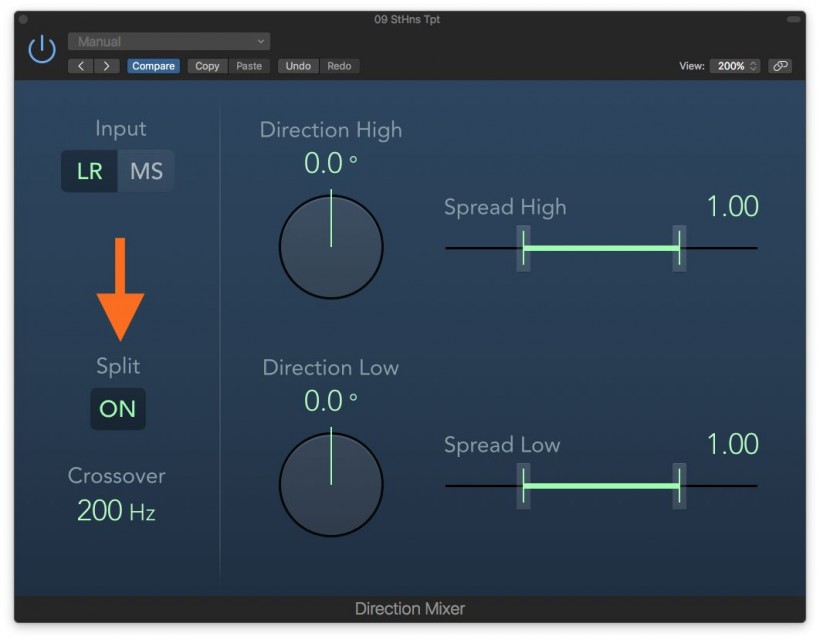Logic Pro X 小贴士:你需要知道的关于 Logic Pro X 10.4 工作流程和功能的 6 件小事情
作者:Joe Albano
编译:MusikM
Logic Pro X 10.4的更新带来了大量的新功能,新调整和各种升级。这篇文章Joe Albano将分享你可能忽略掉了的6种新的工具和技术。
Logic 10.4更新了大量新功能并且修正了很多错误,这些新功能和错误修正大部分大家应该都从各地报道了解到了,但也有一些较小的附加功能和有用的工作流程增强功能,可能会被智能测速(Smart Tempo)和新乐器插件效果器等等这些主要功能所覆盖,让大家忽视掉了。这里有6个很容易被大家所忽略的新功能,以及一些Logic 10.4的小增加或改动。
1.新的MIDI /自动化显示处理
在以前版本的Logic中,自动化数据和MIDI控制器数据是分开进行处理的,自动化提供基于轨道或基于区域的自动化选项,通过轨道区域中的自动显示进行访问和编辑,还有MIDI控制数据,通过各种窗口中的MIDI画笔来进行编辑。Logic 10.4整合了自动化数据和MIDI控制器数据的处理过程,在轨道区域,音轨编辑器以及钢琴卷帘窗和乐谱编辑器中把这些功能整合到了一起。在“轨道”区域中,要看轨道类型和自动化类型(轨道或区域),显示/编辑选项包括自动(推子)数据和MIDI控制器数据。现在在轨道区域使用自动显示MIDI控制器数据,然后就能发现现有的MIDI绘图显示选项就已经消失了。在钢琴卷帘窗中,现在还可以一起编辑自动化数据以及MIDI数据,如果某些自动化数据用作音乐演奏的一部分而不是混音的一部分,这个功能就会特别有用了。但是,钢琴卷帘窗中一次只能有一种自动/ MIDI数据操作的限制仍然存在。也许未来的更新将增加多轨道功能?这得问问Apple了?
图一:轨道区域和钢琴卷帘窗编辑器中的自动化数据
有些选项是可以手动或自动选择自动化/ MIDI数据的,还可以实现各种附加的绘图和编辑选项,而基本功能在你使用习惯之后非常简单,这个功能还是很值得深入了解学习一下的,来帮助你充分利用这个新的很方便的东西。
2.新的清晰度ID(Articulation ID)键位切换(Keyswitch)功能
10.4包括处理清晰度ID(Articulation ID)的重大变化,Logic使用添加到单个音符的元数据的专有方法来控制分层乐器中的演奏,而无需在MIDI/乐器片段中追加其他音符或控制器数据。新的清晰度编辑器可以让你设置一组基于轨道的清晰度的数据,这组设置不仅可以针对特定乐器定制,还可以与第三方乐器连接配合使用,使他们能够利用基于音符的Logic清晰度数据,映射到每种仪器自己触发不同清晰度的功能。这是一个很重要的功能,已经被大部分人注意到了。
重大改进中的一点就是新的清晰度处理,最常用于使用键位切换(Keyswitch)来控制清晰度。一般是使用全尺寸键盘上的低音区域,通常低于的乐器范围的那些键,这种预设已经成为选择清晰度的行业标准位置,但Logic的之前的清晰度ID(Articulation ID)不允许在演奏过程中使用建委切换开关实时选择清晰度。只要你现在找到了这个位置之后,就可以愉快的随时切切切啦。
在智能控制窗中,有一个名为键位切换(Keyswitches)的新小窗。这里可以显示一个键盘(一次一个八度),并为选定的乐器标记特定的按键开关功能,这个键盘可以直接用鼠标点击,而且可以用于实时切换清晰度。现在智能控制窗中的开关就可以做到这一点了,但现在还有一个标有MIDI控制的开关,它激活了外接键盘输入,让演奏者在录制音乐的时候可以实时切换清晰度。这些音符标有对应的清晰度ID(Articulation ID),并且可以跟踪回访所录制的清晰度,这些数据当然也可以在录制后进行编辑,并且比以前更加方便了。
图二:清晰度的实时键位切换可以通过MIDI控制选项来打开
这个MIDI控制实时按键开关也可以在其他位置打开或关闭(清晰度组编辑器,MIDI设置),它的状态可以设置为全局或也可用于每通道条,因为某些乐器可能需要使用这些低音域区域的键盘来演奏音乐,比如钢琴,贝司等等。还有一点需要注意,当你选择Logic的音色时,实现键位切换选项的基于音轨的衔接设置会自动加载,但如果你在别的地方加载乐器(比如从通道条或设置菜单),你就必须在轨道检查器(Track Inspector)中选择适当的清晰度(Articulation);这些设置不会与那些较旧的预设格式一起存储。
3.新的ARA支持
一个更特别的新功能是支持Melodyne的ARA功能。当然这个功能只针对那些使用或者感兴趣使用Melodyne的时间/音高编辑插件的同学,可能是针对他们独一无二的和弦音高编辑功能来说(直到现在都没有用过Logic的Flex和其他所有DAW自带的编辑器。)ARA(音频随机存取)功能将Melodyne的音频编辑器插件无缝集成到DAW里。没有它的话,任何音频如果要在Melodyne的插件里编辑音高/时间,都需要首先被『捕捉』到一份新的并行文件里才可以来进行编辑,这个操作太不方便了也是一个很浪费时间的操作,尤其是在你需要进行大量快速的编辑工作的时候。
ARA让Melodyne在不浪费时间的情况下进行音频编辑,使用Melodyne插件进行编辑几乎与Logic自己的Flex编辑器一样无缝衔接。一个小警告,就现在来说,虽然Logic 10.4已经支持了这个功能,但Melodyne本身仍然没有准备好好好的使用它们!不过他们承诺ARA的兼容版本很快就要来了,可能在本文发布时就已经可以用上啦。
4.新的Direction Mixer频率分割功能
Logic还对一些现有的插件进行了增强。除了Space Designer明显的图形改变以外,Direction Mixer也有了一个新外观啦,并且添加了一些附加功能。Direction Mixer曾经是Logic里唯一可以实现正确的立体声声相的方法,但是最近在Logic通道条中引入了真正的立体声声相选择,Direction Mixer的主要功能好像已经过时了。也许给它增加多一点儿实用性的东西会更好,比如刚新增加的一个功能,将频率范围分为高频和低频,然后将它做声相/图像的功能独立出来使用到高频和低频上。
图三:Direction Mixer的新功能频率分割
这些功能在某些情况下可能很有用的,比如说你要准备为黑胶出版来做混音母带时,这是一种常用的母带技术,可以缩小低频范围的立体声宽度,然后可以最大限度地减少潜在的追踪问题,而不会影响到立体图像的总宽度。这也统筹可以通过MS(中端)处理技术或者更精细的分割和划分立体声音轨来完成,但是通过新的Direction Mixer频率分割功能可以更简单的去完成了,也不需要去设置或者进行更精细的编辑了。
5.Proportional-Q
另一个小改变是Channel EQ中增加了Proportional-Q选项。 Proportional-Q是EQ设计的一个方面,它会在增强和切割时影响频宽。通常情况下,当EQ频段被提升或削减时,频宽将随着增强的量或切割的量的增加而变化,就会变宽。Proportional-Q设计保留了频宽,因为增强或切割使用在EQ的更受控制的应用上,跟相邻频段的潜在相互作用更少;这对校正EQ的应用会更有帮助。
这种新模式肯定是作为Logic新款效果器Vintage EQ来模拟API 560图形均衡器的一部分而开发出来的。API的均衡器以使用Proportional-Q设计而出名,所以肯定会为这个插件来建模了;如果你将这个选项添加到Channel EQ里,可以对通用EQ产生更好的增强效果。
图四:Channel EQ里的新 Proportional-Q(图上方),Vintage Graphic EQ(图下方)
6.键盘命令窗增强
键盘命令窗也经行了改进。除了很多图形的修改之外,还有其他功能和显示选项。
图五:改进的键盘命令窗
改进后的键盘命令窗现在可以查看定制键盘命令(KC)了,定制键盘命令可以用于不同窗口中的多个功能,当然有键盘命令冲突。键盘命令已经更改到了当前的默认设置里,显示在『自定义』列表里,可以方便的显示之前的(默认)命令分配。多用途使用显示器可以将键盘命令显示在不同的窗口中查看当前不同的功能,还有基于窗口的优先分配。如果键盘命令跟macOS系统的键盘命令发生冲突,那么这个冲突列表将会显示出这些信息。
所选的键盘命令的相关有用的信息都将显示在窗口的底部,其他的耕种改进比如搜索功能,让设置键盘命令变得更加轻松而且高效。
总结
在Logic 10.4里肯定会有更多细小的但是很有用的改进,只是这些小改进让我注意到了。花一点儿时间去阅读10.4的发布文档中那些常常的功能和修复列表,可能你会遇到一些能增强你特定工作流程的更多内容和小改进,让你的工作生活和Logic一起变的更加轻松。可下载 Midifan for iOS 应用在手机或平板上阅读(直接在App Store里搜索Midifan即可找到,或扫描下面的二维码直接下载),在 iPad 或 iPhone 上下载并阅读。